アプリが新しいiPhone 17に転送されない問題を解決する5つの解決策
「アプリが新しい iPhone に転送されなかったのはなぜですか?」 - ツールを使用して古い iPhone から新しい iPhone にアプリを転送した後、おそらく同じ疑問を抱いているでしょう。そして残念ながら、効率的なプロセスを経験する代わりに、その逆のことが起こります。この問題が発生する理由は多数ありますが、ありがたいことに、解決方法も多数あります。この記事では、「アプリが新しい iPhone に転送されなかった」問題を解決する 5 つの効率的な方法を紹介します。今すぐ調べてください。
ガイドリスト
新しいiPhone 17にアプリが転送されない理由 新しい iPhone にアプリが転送されなかった問題を解決する 4 つの効率的な解決策 100% 新しいiPhoneに転送されなかった問題を修正する実用的な方法 新しいiPhone 17にアプリが転送されない場合のよくある質問新しいiPhone 17にアプリが転送されない理由
上記で述べたように、「アプリが新しいiPhoneに転送されない」問題が発生する原因は数多くあります。この記事では、この問題が突然発生し、様々なアプリの転送ができなくなる一般的な原因をいくつか挙げました。これらの原因を理解することで、適切かつ具体的な解決策を簡単に見つけることができます(後ほど、その解決策もご紹介します)。それでは、早速、この記事で紹介するアプリが新しいiPhone 17に転送されない原因リストをご覧ください。
- 両方のiPhoneで異なるApple IDが使用されている.
この問題が発生する理由は、両方の iPhone で異なる Apple ID を使用しているためである可能性があります。
- 不安定なインターネット接続.
現在、インターネット接続 (Wi-Fi または携帯電話データ) が不安定または弱いため、転送プロセスに影響し、問題が発生します。
- 新しいiPhoneはまだダウンロード中です.
古い iPhone では転送プロセスがすでに完了していますが、新しい iPhone では転送されたアプリやデータがバックグラウンドでダウンロード中である可能性があります。
- 移行されたアプリはApp Storeで利用できなくなります.
転送しようとしているアプリが Apple Store で購入またはダウンロードできない場合は、新しい iPhone に転送されません。
- Apple IDのパスワードは引き続き入力する必要がある.
Apple ID パスワードの入力を求めるアプリまたはサービスのリクエストを無視すると、アプリは復元されません。
新しい iPhone にアプリが転送されなかった問題を解決する 4 つの効率的な解決策
以上です!「なぜアプリが新しい iPhone に転送されないのか?」と疑問に思う理由がここにあります。問題の原因がわかったところで、次は、それを解決するために使用できる 4 つの効果的な解決策を見てみましょう。さあ、今すぐそれらを調べて、どれが自分に当てはまるか見てみましょう!
1. 両方のiPhoneで同じApple IDを使用していることを確認する
アプリが新しいiPhone 17に転送されない問題を解決する最初の解決策は、両方のiPhoneで同じApple IDを使用していることを確認することです。異なるApple IDを使用すると、この問題が発生します。iPhoneで同じApple IDを使用しているかどうかを確認するには、以下の手順に従ってください。
ステップ1両方の iPhone で「設定」アプリを起動し、設定インターフェイスの上部にある「名前」タブをタップして、同じ Apple ID が共有されているかどうかを確認します。
ステップ2次に、Apple ID が異なっている場合は、新しい iPhone の Apple ID からサインアウトし、古い iPhone の Apple ID の資格情報にログインします。これで完了です。これで問題が解決するかどうかを確認してください。
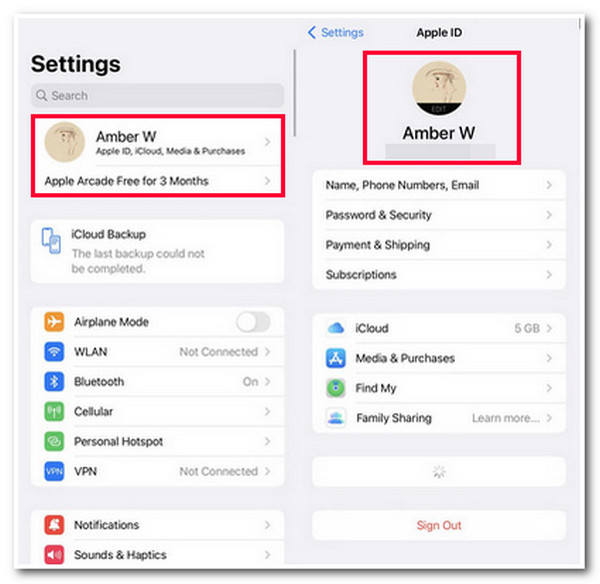
2. より強力なインターネット接続に切り替える
最初の解決策を実行した後でも「アプリが新しい iPhone に転送されませんでした」という問題が発生する場合は、インターネット接続が不安定なことが原因である可能性があります。最善の解決策の 1 つは、より安定したインターネット接続を見つけて、その間に接続することです。
3. 新しいiPhoneの復元プロセスが完了したかどうかを確認する
上記の解決策を実行した後でも「アプリが新しい iPhone に転送されなかった」問題がまだ解決しない場合は、新しい iPhone で復元プロセスがまだ進行中である可能性があります。その場合は、復元プロセスが進行中かどうかを確認するために実行する必要がある手順は次のとおりです。
ステップ1新しい iPhone の「設定」アプリを開き、「名前」タブをタップして、「iCloud」オプションを選択し、「iCloud バックアップ」ボタンをタップします。
ステップ2その後、「この iPhone はまだ復元中です。完了すると自動的にバックアップされます」というメッセージが表示された場合は、復元プロセスが完了するまでしばらく待つ必要があります。
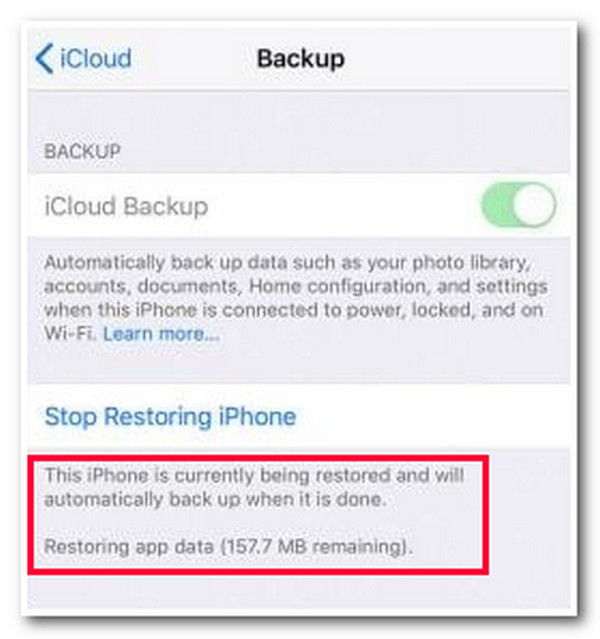
4. iCloudストレージがまだ十分あるか確認する
「アプリが新しい iPhone に転送されなかった」という問題を解決する最後の解決策は、古い iPhone にまだ十分な iCloud ストレージがあるかどうかを確認することです。iCloud ストレージがいっぱいになると、転送したいアプリの一部が完全にバックアップされていない可能性が高くなります。そのため、iCloud で現在使用可能なストレージ容量を確認するには、次の手順に従う必要があります。
ステップ1古い iPhone の「設定」アプリにアクセスし、「名前」タブをタップして、「iCloud」オプションを選択し、「アカウントストレージを管理」ボタンをタップします。
ステップ2次に、iCloud の現在の利用可能なストレージ容量が表示されます。ストレージ容量が足りない場合は、「iCloud+ にアップグレード」ボタンをタップして、希望する iCloud ストレージ プランを購入してください。

100% 新しいiPhoneに転送されなかった問題を修正する実用的な方法
上記の解決策で「アプリが新しいiPhone 17に転送されなかった」という問題が解決しない場合は、 4Easysoft iPhone転送 このツールは、アプリを含むすべてのデータを新しい iPhone に効率的に転送できるため、非常に便利です。この Windows および Mac 対応ツールは、iOS から iPhone、コンピューター、iTunes の 3 つのモードでアプリとデータを効率的に転送できます。さらに、高速で素早いアプリとデータの転送プロセスをサポートしているため、わずか数分で古い iPhone から新しい iPhone にすべてのアプリを転送できます。このツールのその他の機能の詳細については、以下のリストをご覧ください。

転送可能なすべてのファイルをカテゴリ別に表示する包括的なプレビューを備えています。
アプリとデータをバックアップして iPhone のスペースを節約し、自由に復元できます。
転送されたファイルを簡単に整理、管理、分類、スキャン、削除できます。
着信音の作成、重複した連絡先の削除などの追加機能を提供します。
アプリが新しいiPhone 17に転送されなかった場合に4Easysoft iPhone Transferを解決策として使用する方法:
ステップ1ダウンロードしてインストールする 4Easysoft iPhone転送 Windows または Mac コンピューターでツールを起動します。次に、ツールを起動し、両方の iPhone を USB ケーブルでコンピューターに接続し、iPhone の画面に移動して「信頼」ボタンをタップします。

ステップ2その後、「ツールボックス」タブをクリックし、「ツール」カテゴリに移動して、「iPhone から iPhone」オプションを選択し、古い iPhone のアプリとデータの転送プロセスを開始します。

ステップ3その後、ツールが新しいiPhone 17へのアプリの転送を完了するまでお待ちください。転送には数分しかかかりません。転送が完了したら、新しいiPhoneで転送したファイルがすべて揃っているかどうかを確認できます。
新しいiPhone 17にアプリが転送されない場合のよくある質問
-
iPhone の iCloud ストレージ容量をアップグレードするにはいくらかかりますか?
iCloud ストレージには、さまざまなプランがあり、それぞれ料金とストレージ容量が異なります。50 GB のストレージは月額 $0.99、200 GB は月額 $2.99、2 TB のストレージは月額 $9.99 です。
-
現在のインターネット接続速度を確認することは可能ですか?
はい、可能です。インターネット接続の現在の速度を確認するには、サードパーティのオンライン ツールが役立ちます。使用できる最高のオンライン ツールの 1 つは、Ookla の Speedtest です。
-
バックアップの iCloud 復元プロセスを完了するにはどのくらい時間がかかりますか?
復元プロセスには、バックアップのファイル サイズと現在のインターネット接続速度に応じて、かなりの時間がかかります。したがって、バックアップのファイル サイズが大きく、ネットワークが現在遅い場合は、完了するまでに 1 時間以上かかることを想定してください。
結論
これで解決です!「アプリが新しいiPhoneに転送されなかった」問題が発生する理由と、それを修正する5つの効果的な方法をご紹介します!これらの理由と解決策により、問題を解決し、スムーズな転送プロセスを体験できます!これらの解決策が機能しない場合は、 4Easysoft iPhone転送 ツールは最良の代替品です! このツールの 100% の強力な転送機能を使用すると、満足のいく結果を得ることができます! 詳細については、このツールの公式 Web サイトにアクセスしてください!



